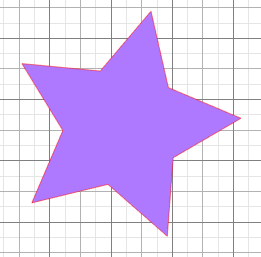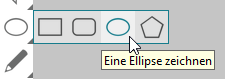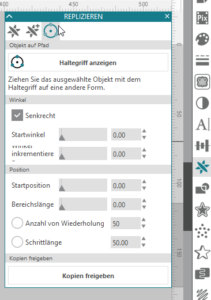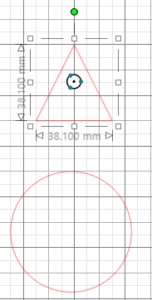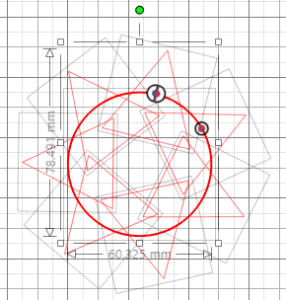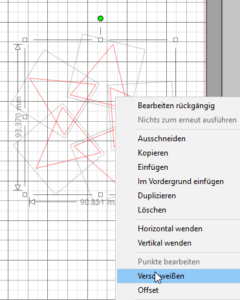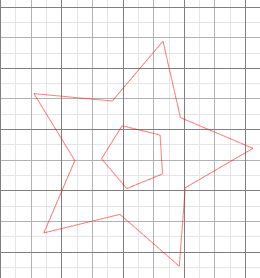Als ersten Schritt geht ihr in die Seiteneinstellungen auf die zweite Option (das Symbol mit dem Raster) und macht bei "Raster anzeigen" und "Am Raster ausrichten" je einen Haken rein.
Danach zeichnet ihr ein einigermassen gleichmässiges Dreick. Die Funktion "Am Raster ausrichten" hilft euch dabei, denn die Start/Endpunkte rasten automatisch nur an den Eckpunkten ein.
Das sieht dann in etwa so aus...
Nun ziehst du dir einen Kreis auf. Halte die Shift- (Gross-Schreib-) Taste dabei gedrückt, um einen schön runden Kreis und kein Oval/Ellipse zu erhalten.
Danach öffnest du das Replizieren-Fenster und wählst dort die dritte Option aus, diese gibt es erst ab der Studio-Version 4.
Dann wählst du dein Dreieck an, klickst im Replizierenfenster auf "Haltegriff anzeigen", ein kleiner Kreis erscheint in der Mitte des Dreiecks.
Du packst das Dreieck an diesem Punkt und ziehst es auf den Kreis, bis es "andockt". Es repliziert sich automatisch um den Kreis herum, in meinem Fall sind es 7 Kopien.
Da ich keinen 7-, sondern einen 5-zackigen Stern möchte, ändere ich einfach die Anzahl der Wiederholungen im Replizierenfenster von 7 auf 5. Danach wählst du unten den Button "Kopien freigeben".
Nun hast du sowas ähnliches wie einen Stern, aber der Kreis stört noch, du kannst ihn einfach anwählen und löschen.
Um aus dem Gebilde einen Stern zu machen, markiere einfach alle Teile (grossen Rahmen mit der Maus drum ziehen), rechte Maus, "verschweissen".
Schon hast du einen schönen, gleichmässigen Stern. Das Polygon in der Mitte ist ein Überbleibsel vom Verschweissen.
Du kannst es entfernen, indem du die Form anwählst, rechte Maus, "verknüpften Pfad lösen", anschliessend hast du zwei separate Formen, die innere kannst du einfach anwählen und löschen.
Es erscheint auf den ersten Blick recht umständlich einen Stern so zu zeichnen, aber es geht schneller als man denkt. Aber so hast du wirklich einen gleichmässigen Stern und er ist komplett selber gezeichnet. Das ist für Dateiersteller wie mich wichtig, denn ich kann/darf keinen Stern aus der Bibliothek in eines meiner Designs einbauen. Und manchmal braucht man einen etwas spezielleren Stern mit besonders langen Zacken etc., den man nicht im Silhouette-Store findet.
Die neue Replizierenfunktion bietet aber auch viele andere Möglichkeiten, hier habe ich zum Beispiel aus einen simplen Schnörkel einen dekorativen Kranz gemacht.
Viel Spass beim ausprobieren. 😃
PS. Ich habe es auch mit einem Dreieck versucht, das ich mit der Vieleck-Funktion erstellt habe, hat mir aber keine zufriedenstellenden Ergebnisse geliefert.